
In dieser Anleitung erkläre ich, wie du eine Membership Area mit exklusiven Inhalten erstellst, ohne dafür kostenpflichtige Plugins nutzen zu müssen.
Zutritt nur für Eingeweihte. Mitgliederbreich ohne kostenpflichtige Plugins erstellen
Wer in WordPress Seiten und Beiträge nur für registrierte Nutzer anbieten möchte, muss mit Plugins arbeiten. Dabei fällt in der Regel eine stattliche Gebühr an. In vielen Fällen rentiert sich diese Ausgabe jedoch nicht. Zum Glück gibt es auch eine kostenlose Alternative, die nicht nur toll funktioniert, sondern auch sehr elegant und übersichtlich ist. Wie das geht, erkläre ich in diesem Beitrag Schritt für Schritt.
Members – du kommst hier nicht rein
Das erste Plugin, das wir für unseren Mitgliederbereich benötigen, heißt Members. Es wird regelmäßig geupdatetd und beeindruckt durch fantastische Nutzerwertungen, die durchaus gerechtfertigt sind. Hier findest du den Downloadlink: Members-Plugin
Neues Profil anlegen
Nach der Aktivierung kannst du im Dashboard Nutzer > Add new Role wählen.
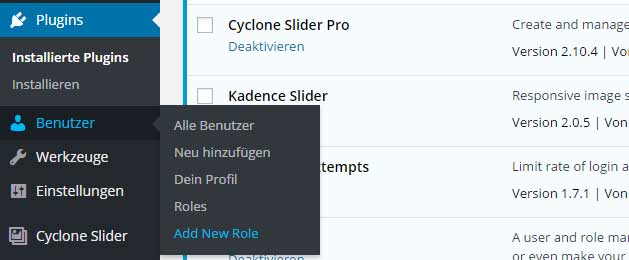
Dort geben wir dem neuen Profil einen beliebigen Namen (z.B. Leser). Danach können wir diesem Profil seine Berechtigungen zuweisen. In unserem Fall, wähle ich die Punkte:
- Read
- Read_private_pages
- Read_private_posts

Danach müssen wir nur noch oben rechts auf den blauen Button Add Role klicken.
Exklusive Seite einrichten
Jetzt erstellen wir eine Seite, die alleine für User mit dem Profil Leser einsehbar ist. Das geht zum Glück ganz einfach. Im ersten Schritt erstellen wir zunächst eine ganz normale Seite, der wir einen beliebigen Namen geben (z.B. Mitglieder).
Wer nach ganz unten scrollt findet den Bereich Content Permissions. Dort setzte ich einen Haken für den Admin und unser neues Profil Leser. Praktischer Weise gibt es gleich darunter ein Feld, in dem ich eine Error-Message für nicht-befugte Nutzer eintragen kann. Dort könnte sowas stehen, wie Nur für registrierte Nutzer lesbar.
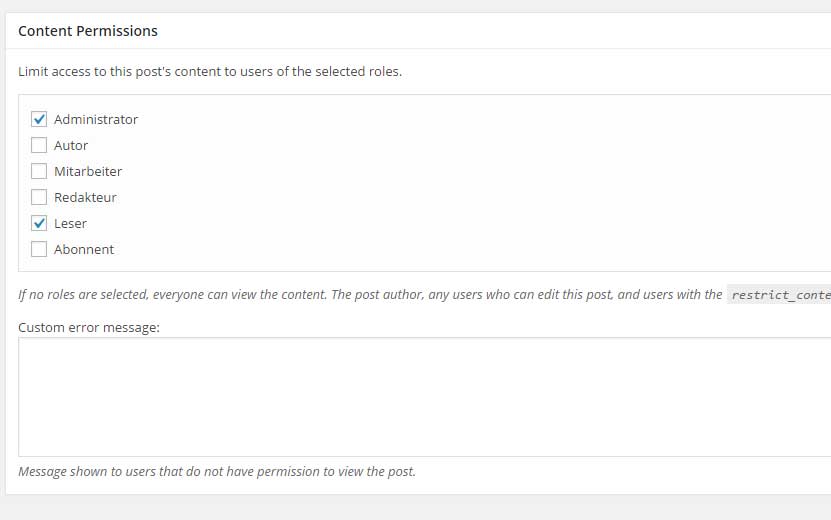
Jetzt sind wir im Prinzip schon fertig. Nur wer einen Account mit Leser-Profil hat, kann die Seite Mitglieder besuchen. Dazu muss sich der entsprechende User über die WordPress-Maske einloggen, die man über Domainname/wp-login.php erreicht. Danach landet der Nutzer allerdings im Backend, was natürlich nicht Sinn der Sache ist. Zwar hat er dort nur Zugriff auf seine Profil-Einstellungen, doch wir wollen eigentlich nicht, dass er dort die Mail-Adresse oder das Passwort ändert. Tatsächlich soll der User erst gar nicht auf das Backend zugreifen, weswegen wir ein weiteres Plugin installieren müssen.
Weiterleitung einbauen
Am besten wäre es, wenn der Nutzer nach der Registrierung gleich auf der Seite Mitglieder landet. Zum Glück lässt sich das mit dem Plugin Peter’s Login Redirect machen, dessen gute Bewertungen kein Zufall sind. Hier geht’s zum Download.
Wenn das Plugin installiert und aktiviert ist, findest du im Dashboard einen neuen (und etwas versteckten) Menüpunkt. Wähle Einstellungen > Login/logout redirects. Dort gibt es den Punkt Spezifische Rollen. Dort wählst du aus dem Drop-Down Menü das Profil Leser. Bei der Anmelde URL gebe ich die Domain der Seite Mitglieder ein. Als Logout entscheide ich mich für die Startseite.
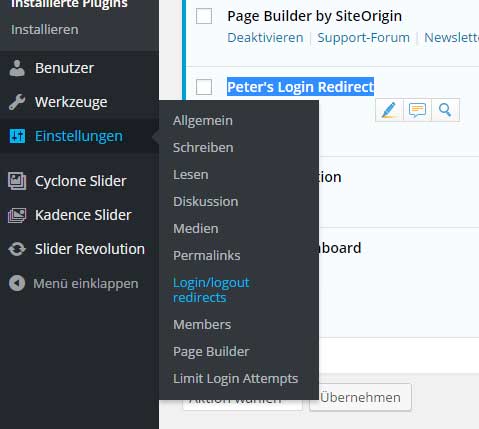
Jetzt wird der User nach dem Login automatisch umgeleitet. Fantastisch. Doch um unseren Mitgliederbereich perfekt zu machen, fehlt noch ein letzter Schritt. Dem User wird nämlich immer noch das Dashboard angezeigt. Theoretisch könnte er darüber auf das Backend zugreifen. Um das zu vermeiden, greifen wir zu einem cleveren Trick.
Dashboard verstecken
Zuletzt installieren wir das Plugin WP Hide Dashboard, dessen Name eigentlich schon selbsterklärend ist. Auch hier zeigen die Userwertungen, dass das Tool gute Dienste verrichtet. Den Download gibt es an dieser Stelle.
Wenn das Plugin installiert und aktiviert ist, sind wir unserem Ziel schon ganz nah. Doch zunächst müssen wir einen Nutzer mit dem Profil Leser erstellen. Das geht über den Menüpunkt Benutzer > Neu hinzufügen. Danach können wir in den Einstellungen das Häkchen im Punkt Werkzeugliste entfernen.

So jetzt sind wir endlich fertig. Herzlichen Glückwunsch: dein Mitgliederbreich steht und sieht professionell aus.
Fazit:
Du hast Textbeiträge auf deiner Website, die du nur bestimmten Nutzern verfügbar machen möchtest? Wenn die Zahl deiner registrierten User überschaubar ist und du keine Online-Bezahloptionen brauchst, kannst du mit diesem Workaround viel Geld gegenüber den gebührenpflichtigen Plugins sparen.